ก่อนหน้านี้บริการ VPN โด่งดังขึ้นมาเพราะรัฐบาลพยายามบล็อคเว็บไซต์บางเว็บที่ขัดอกขัดใจคนไทยหนักหนา (มันจะบล็อคทำไม) เลยมีบริการ VPN เกิดขึ้นมากมาย แต่ส่วนใหญ่แล้วจะไปทางมือถือซะมากกว่า
หากใครเป็นสาย PC เหมือนผม ก็มีวิธีเปิด VPN บน Window ง่าย ๆ ไม่วุ่นวายมาก เพราะหากใครยังจำภาพเก่าที่เคยต่อ VPN บนคอมเมื่อหลายปีก่อน ต้องเปิดนู่น ใส่นี่ ปิดนั่น ใส่เลขอะไรเยอะไปหมด แต่ปัจจุบัน ไม่ต้องวุ่ยวาย กดคลิกทีเดียวได้ใช้ VPN ทันที แถมมีทั้งตัวฟรีให้เลือกใช้งานและหากอยากได้ความปลอดภัย (มากๆ) ก็มีตัวเสียตัง (นิดหน่อย) ให้ได้เลือกใช้
หมายเหตุ การใช้ฟรี VPN ต้องเลือกผู้ให้บริการนิดนึงนะ ไม่ใช่ว่าจะใช้ที่ไหนก็ได้ เพราะหลาย ๆ ชอบแฝงมาด้วยโฆษณา หรือเป็น VPN หลอก ๆ ที่เหมือนเปิดใช้งานได้ แต่ใช้งานจริงไม่ได้ผล
แนะนำตัวฟรีกันก่อน
1.Warp 1.1.1.1
อันนี้เป็นของ Cloudflare บริษัทผู้ให้บริการระบบเน็ตเวิร์คที่มีบริการอยู่ในหลาย ๆ ประเทศ มีความปลอดภัยและไว้ใจได้ โดย Techhub ได้ทดสอบและใช้ได้จริง ๆ ไม่มีโฆณาแฝง และใช้ฟรี (เฉพาะใน PC)
วิธีใช้งานเบื้องต้นให้ไปที่
- Warp 1.1.1.1
- กดเลือก Download ในรูป Windows
- กดติดตั้ง Warp 1.1.1.
- เมื่อติดตั้งเสร็จ เครื่องมือในแถบ Task Manager ขวามือ (รูปเมฆ)
- กดเปิดใช้งานโดยคลิกเชื่อมต่อ
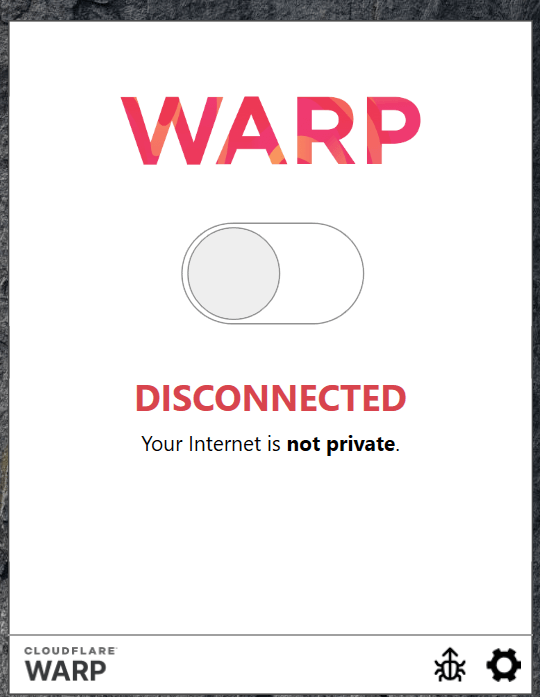
มาถึงตัวเสียเงินกันบ้าง
2.expressvpn
เป็น VPN ที่นิยมใช้กันมากที่สุด และมีภาษาไทยให้ด้วย ใช้งานง่าย มีความปลอดภัยสูงมาก มีความรวดเร็วไม่มีการบัฟเฟอร์หรือการหยุดชะงัก มีค่าใช้จ่ายอยุ่ที่เดือนละ 12.95$ หรือประมาณ 380 – 390 ตามความผันผวนของค่าเงิน แต่หากใครซื้อใช้เป็นรายปีก็จะถูกลงมาอีก ใช้ได้ไม่จำกัดจำนวนการใช้งาน
- ไปดูได้ที่ ExpressVPN
**การจะใช้งานต้องสมัครบัญชีกับทางเว็บก่อนนะครับ พร้อมกับเสียเงินและโหลดมาใช้งาน และเวลาเปิดใช้งาน ก็ให้เลือกว่าเราจะเกาะอยู่บนเซิฟเวอร์ตัวใด ที่ประเทศใดด้วยนะครับ
สามารถดูวิธีการใช้งานและติดตั้งได้ที่วีดีโอด้านล่าง
3. NordVPN
ตัวนี้ราคาถูกกว่า ExpressVPN นิดหน่อย และขึ้นชื่อว่าเป็น TheBest Encryption มีความปลอดภัยเทียบเท่กับ ExpressVPN หน้าตา UI สวยงาม ใช้งานง่าย ค่าสมัครใช้งานรายเดือนอยู่ 11.95$ หรือประมาณ 350 – 370 บาท แต่ถ้าสมัครเป็นรายปี 4.92$ โดยจ่ายครั้งเดียวที่ 59$ หรือประมาณ 1,900 บาท
- ไปดูได้ที่ NordVPN
**การจะใช้งานต้องสมัครบัญชีกับทางเว็บก่อนนะครับ พร้อมกับเสียเงินและโหลดมาใช้งาน และเวลาเปิดใช้งาน ก็ให้เลือกว่าเราจะเกาะอยู่บนเซิฟเวอร์ตัวใด ที่ประเทศใดด้วยนะครับ
ดูวิธีดาวน์โหลดและติดตั้งได้ที่









